道具としてのExcel活用
突然マクロが使えない(2) Mark Of The Webの解除方法
セキュリティリスク このファイルのソースが信頼できないため、Microsoftによりマクロの実行がブロックされました [詳細表示] への対策
前回の記事では突然Excelマクロが使えなくなった背景についてお話ししました。
今回は、マクロを使えるようにする手順のうち、一般的な方法についてお話しします。
従来の対応
今まではマクロが動かない場合、「セキュリティセンターで全てのマクロを有効にする」「画面上部のコンテンツの有効化をクリックする」といった対応が主流でした。
マクロのセキュリティ設定は4パターンあり、
- 警告を表示せずにすべてのマクロを無効にする
- 警告を表示してすべてのマクロを無効にする (規定)
- デジタル署名されたマクロを除き、すべてのマクロを無効にする
- すべてのマクロを有効にする (非推奨)
となっています。
マクロ付きのExcelを開いた際に、マクロ実行ブロックのバーが表示されているわけでもないのにマクロが実行できない場合は、このセキュリティ設定の変更で使えるようになるかもしれません。
セキュリティ設定の変更方法については、MicroSoftの公式情報を参照するとよいかと思います。
マクロ実行ブロックのバー
また、マクロ実行ブロックのバーと似ていますが、黄色でマクロの無効を表示している場合があります。
この場合はマクロが無効化されていますが、「コンテンツの有効化」をクリックすることでマクロが有効になります。
マクロが無効になっている警告
MOTWの解除方法(個々のファイル)
メールや基幹システムからのダウンロードで入手し、MOTWによってマクロの実行がブロックされている場合は、セキュリティ設定で「すべてのマクロを有効にする」にしても、マクロが使えません。
こういったファイルの場合は、ファイルのプロパティから設定を変える必要があります。
ファイルを閉じた状態で、当該ファイルの名前の上にマウスの矢印をあわせ、右クリックします。
表示されたメニューの一番下に「プロパティ」がありますので、選択してプロパティ画面を開きます。
プロパティ画面は下図のようになっていますので、一番下の「セキュリティ」の項目にある、「許可する」の□にチェックを付けて、[OK]します。
これで、このファイルのマクロが使えるようになります。
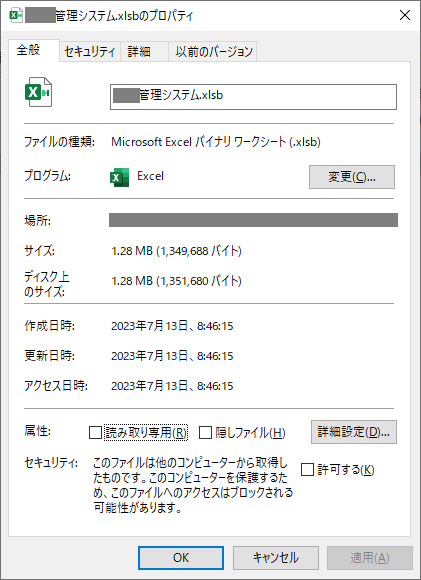
ファイルのプロパティ画面
ネットワーク共有フォルダや信頼できるwebサイトに配置されたファイル
社内の共有フォルダや基幹システムから入手したファイルのマクロが使えない場合は、入手する場所を「信頼できる場所」としてあらかじめ登録することで、MOTWのチェック対象から除外することができます。
情報システム部が管理している会社であれば、情報システム部やネットワーク管理者に依頼することで対応できるかと思いますが、小規模なオフィスなどでご自身での設定が必要な場合は、MicroSoftの公式情報を参照して、信頼できるサイトの追加を行ってみてください。
注:公式で「セキュリティセンター」と書かれていますが、2023/7現在「トラストセンター」という表記です。
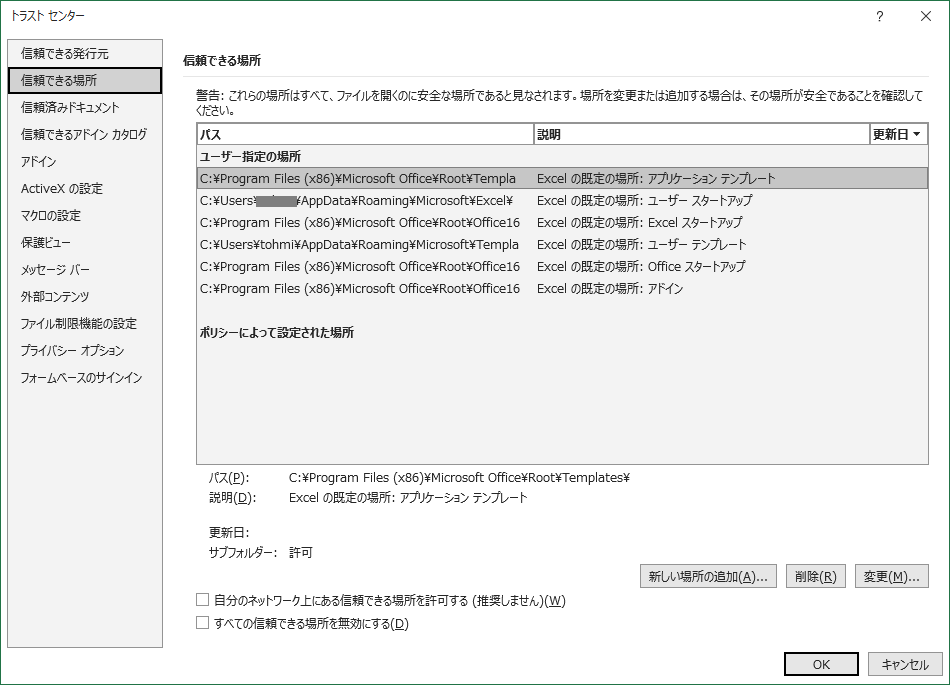
信頼できる場所の設定画面
マクロが動かない、使えないといった状況になった場合、殆どのケースでは上記の対応のいずれかでマクロが動くようになります。
これ以外のケースではパソコンの入れ替えなどでOfficeソフトが64bitになった場合などがあげられますが、その場合はご自身で設定を少し弄るくらいでは対応できませんので、ご相談ください。